
时间:2024-04-15 09:33:35作者:来源:人气:我要评论(0)
有用户在windows11电脑中切换大小的时候就会有一个提示图标,特别不喜欢这个大小写提示图标,想着关闭掉但不知道怎么操作,这时候我们只要打开windows11电脑的任务管理器,找到This utility controls special keyboard,点击结束这个进程就好了,以下就是windows11大小写提示关闭教程。
windows11大小写提示关闭教程
1、解决的方法很简单,是打开任务管理器结束This utility controls special keyboard这个进程
2、关闭进程里面的 XXXXX Utility 进程就可以了
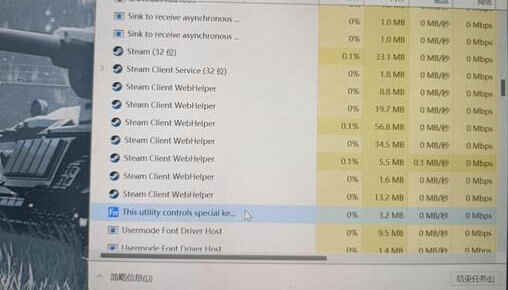
3、如果是联想电脑的话,就是将 LenovoUtility 这个进程关闭,其他电脑还可能是XXXXX OSD Utility进程,或者XXXXX OSD进程,
4、注意关闭前要确认这个进程是来控制热键的,否则可能会出现未知错误
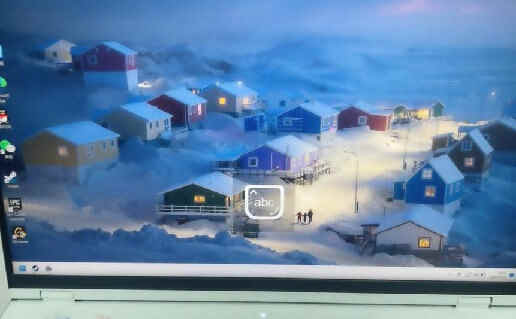
5、一般来说查看其属性可以看到有这样一段描述:This utility controls special keyboard functions like hotkeys and function keys, on your Lenovo notebook. 意思就是这个实用程序在您的联想笔记本上控制特殊的键盘功能,如热键和功能键
6、结束进程后再切换大小写就不会出现这个图标啦。用户再去禁止它开机自启动,以后使用电脑切换大小写都不会有这个图标
相关阅读 windows11删除软件怎么恢复 windows11删除软件恢复教程 windows11没有微软商店怎么办 windows11没有微软商店解决方法 windows11右键菜单如何设置 windows11右键菜单设置方法介绍 windows11声音小怎么办 windows11声音小解决方法 windows11删除需要管理员权限怎么办 windows11删除需要管理员权限解决方法 windows11蓝牙不能用怎么办 windows11蓝牙不能用解决方法介绍 windows11引导修复如何操作 windows11引导修复操作方法介绍 windows11怎么设置默认浏览器为ie windows11设置默认浏览器为ie方法介绍 windows11怎么设置锁屏时间 windows11设置锁屏时间教程 windows11管理员权限怎么获取 windows11管理员权限获取方法
热门文章
 windows11怎么重置 Win11系统恢复出厂设置教程
windows11怎么重置 Win11系统恢复出厂设置教程
 win11资源管理器闪退怎么办 windows11资源管理器闪退的解决办法
win11资源管理器闪退怎么办 windows11资源管理器闪退的解决办法
 win11可以安装安卓软件吗 windows11安装apk教程
win11可以安装安卓软件吗 windows11安装apk教程
 win11护眼模式怎么设 Windows11设置护眼模式的方法
win11护眼模式怎么设 Windows11设置护眼模式的方法
最新文章
人气排行